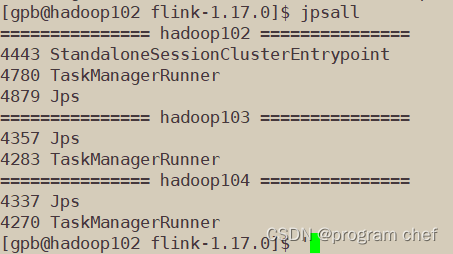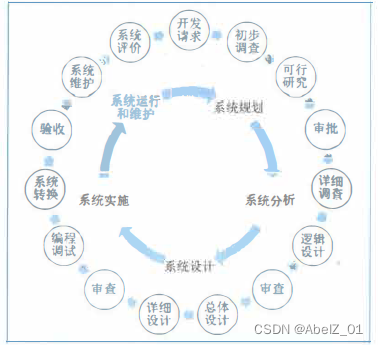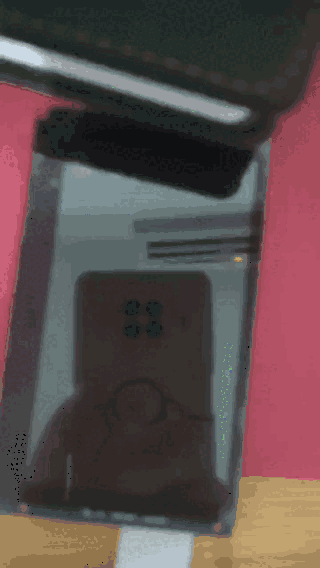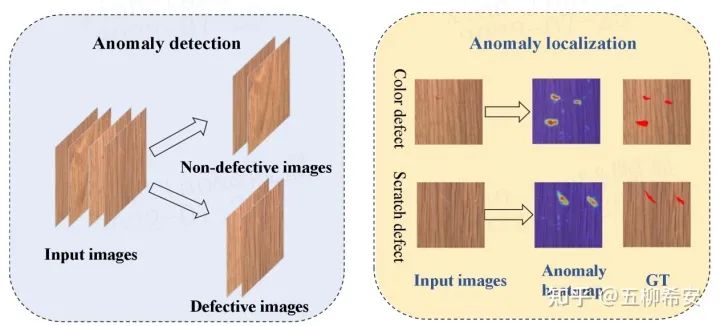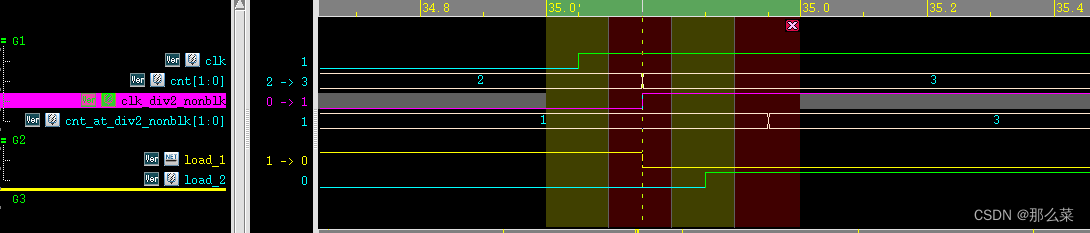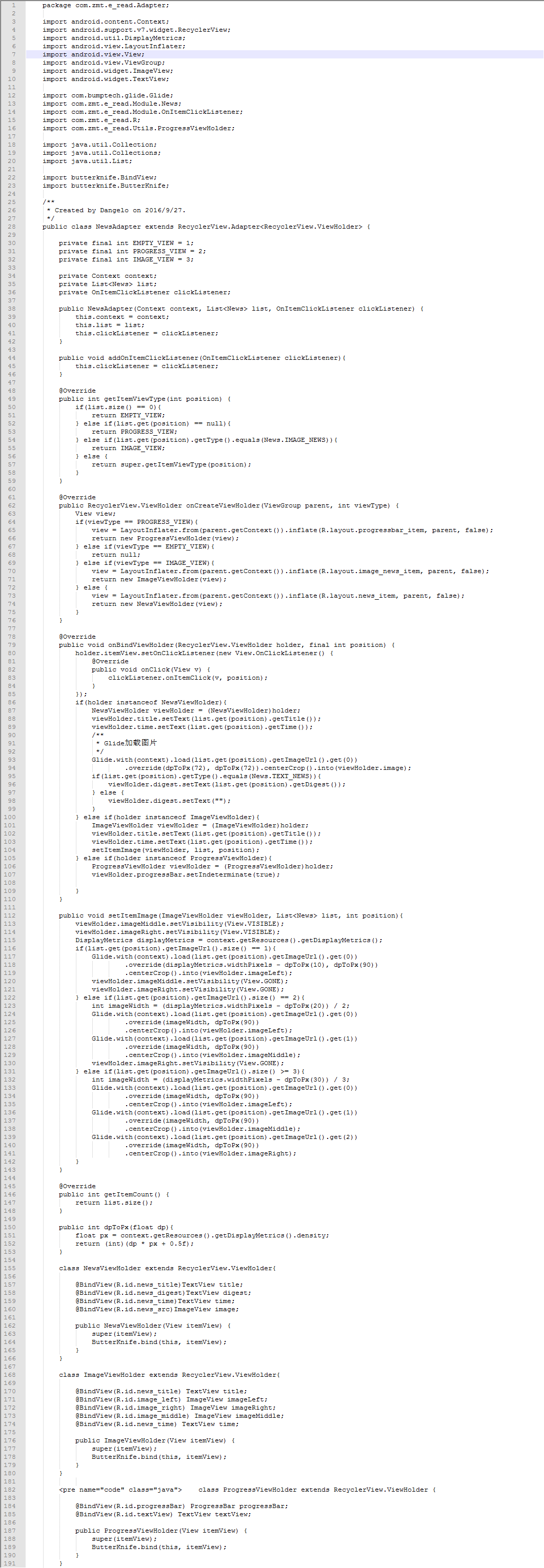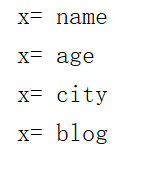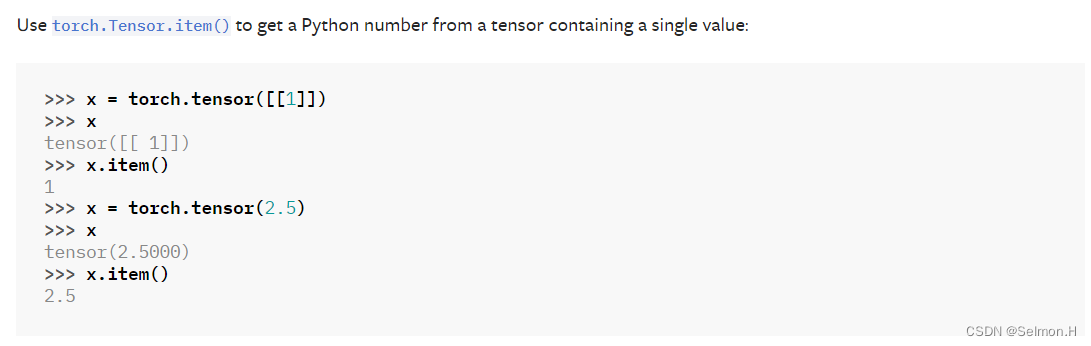本文将介绍如果在tmux窗口管理环境下完全脱离鼠标完成日常工作
文章欢迎转载,但转载时请保留本段文字,并置于文章的顶部
作者:卢钧轶(cenalulu)
本文原文地址:http://cenalulu.github.io/linux/professional-tmux-skills/
前言
终端(Terminal)无论是程序员还是运维都是Linux平台工作者不可避免的工作环境。如何利用一些神奇的技巧来提高终端的操作效率,无疑会帮助我们省下更多的时间来用于思考。本文将会介绍一些基于tmux终端窗口管理环境下的一些奇巧淫技,来帮助大家完全脱离鼠标工作。如果你还没有听说过tmux或者用过tmux的话,花5分钟时间跟着博主上一篇入门文章了解安装下tmux你会发现自己的终端也可以像电影里拍的那么炫。
复制黏贴
不得不承认无论是开发还是运维,最常用的一个操作之一就是Ctrl+v和Ctrl+c。在终端下也不可避免的有这样的使用场景:
- 程序运行后打印出了一个Exception,想快速的用grep在代码目录中搜索下这个exception看看是哪里引起的
- 程序打印出了一大段日志,想发给同事看下结果等等
这些情况下想必大家的第一反应是拿起鼠标,选中以后用快捷键复制黏贴,然后手再放回键盘。稍微高效些的作法是配置终端选中后自动复制,免去了一次Ctrl+c的操作。但是手臂的运动永远比手指运动要低效,用鼠标选中复制的方法显然不够Hack。况且tmux下,想要选中单个Pane中的文字也是非常蛋疼的。因为不是原生窗体,所以鼠标点击的选中是会横向跨越窗体的(见下图粉色部分)。(注:当然你可以用摁住⌘+alt再用鼠标复制,坏处就是你需要手动删除换行前后的空格)。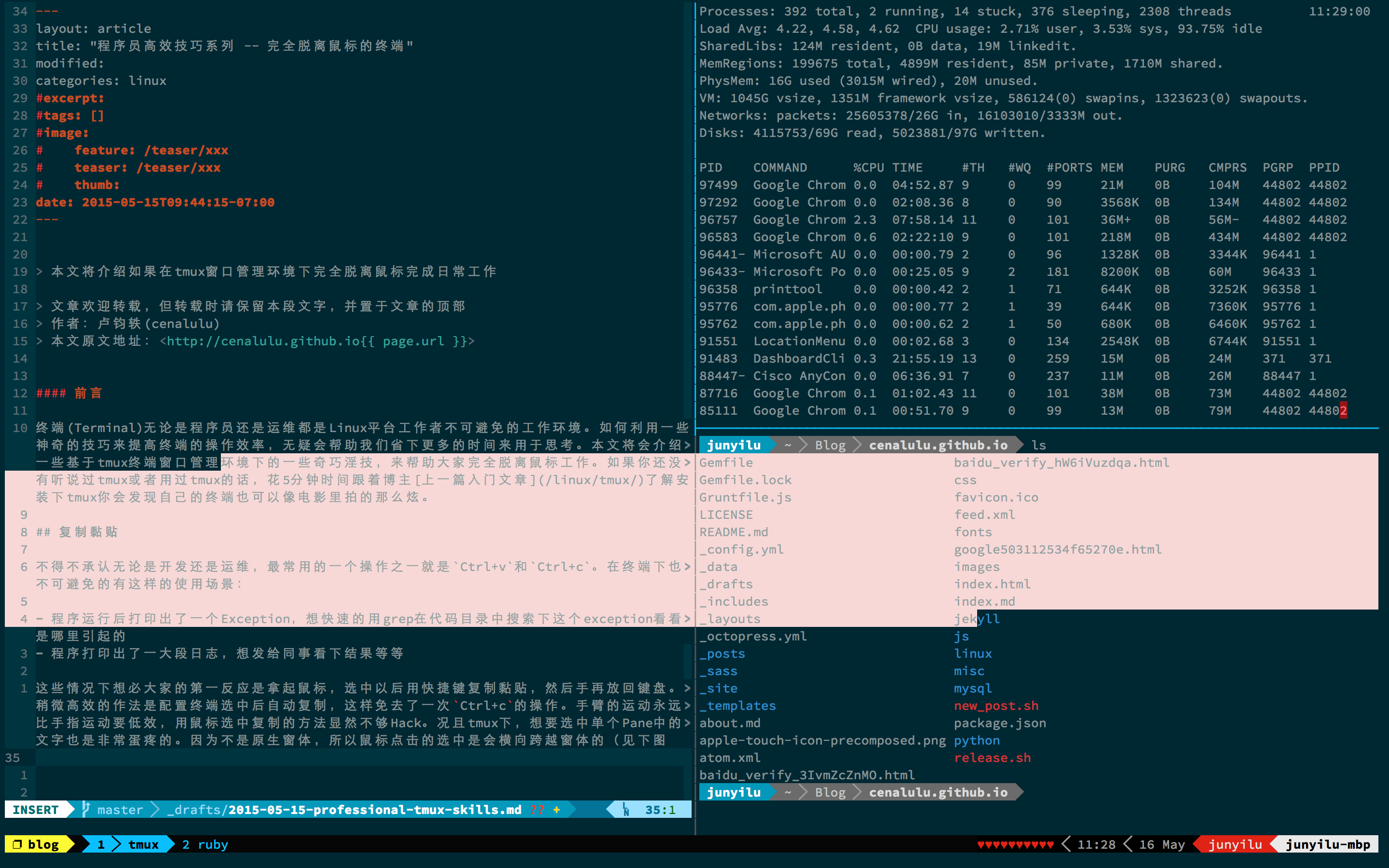
好在tmux的一个重要特性就是支持把整个窗体视作是一个编辑器。换句话说,tmux可以把之前的所有输出都当做是一个文本文档进行选择。再换句话说tmux可以进入一种和vim的Visual模式一样操作体验的字符选择模式。如果你的tmux是和博主上一篇入门文章中一样的配置话,无需额外操作就可以进行以下操作。如果没有进行过个性化配置的话,需要将以下部分加到~/.tmux.conf中。
set-window-option -g mode-keys vi
bind-key -t vi-copy 'v' begin-selection
bind-key -t vi-copy 'y' copy-selection配置完了vi-mode以后,我们就可以通过以下方式进行选择复制黏贴:
CTRL+b+[的方式进入选择模式。- 然后点击
v键进入vi-mode选择模式。 - VIM的移动命令进行选择。也可以使用
CTRL+b+:list-keys -t vi-copy查看快捷键列表 - 选择完毕后用
y复制到tmux剪贴板。或者ESC退出选择 - 最后通过
CTRL+b然后]复制到光标所在位置。
下图就是一个选择过程的界面截图,黄色部分为选中的文字。
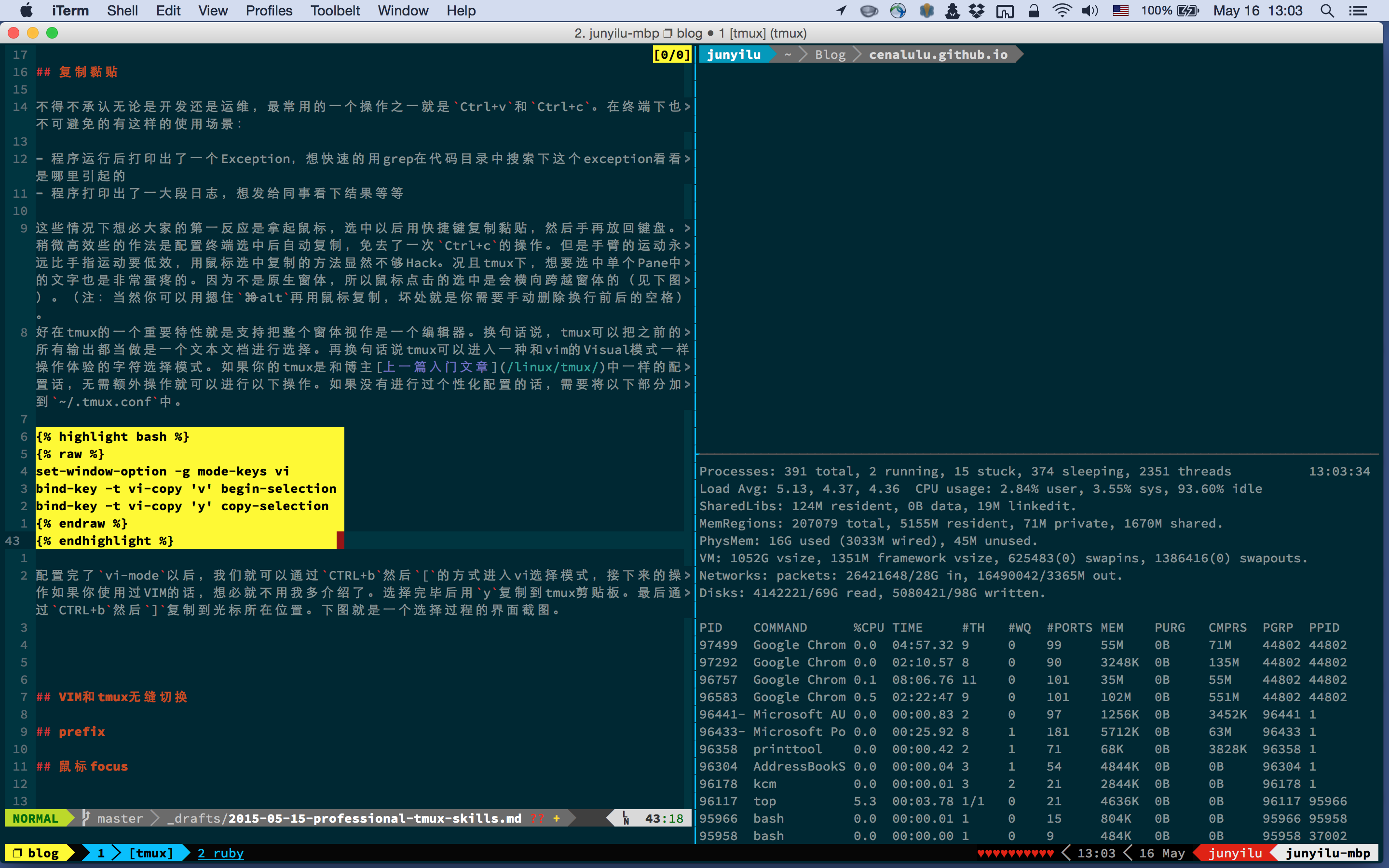
更快的快捷键 – 省去prefix
了解screen或者tmux的读者都知道,要进入这两者的操作模式都需要先使用prefix触发。在screen中是CTRL+a在tmux中是CTRL+b。这也就以为着我如果要新建一个窗体就要CTRL+b + c 相当于两次键盘操作才能完成。而一些操作系统原生窗体软件,例如ITerm2就只需要⌘+n一次键盘操作就能完成。相比之下tmux就显得低效很多。这时有些读者就说了,iTerm2 深度tmux集成啊,你为什么不用。博主不用的理由有以下几个:
- 通过
-CC触发的iTerm2内置tmux时,会额外fork出一个窗口。(即使可以配置自动隐藏,也是非常恼人的) - iTerm2内置tmux无法做窗体命名
- iTerm2和tmux相关的快捷键无法自定义
综合之下博主决定用其他方式解决tmux快捷键繁琐的问题。此时,博主找到了一篇iTerm2 keymaps for tmux豁然开朗。发现iTerm2允许把快捷键映射成Hex Code传输给窗体。而tmux的那些快捷键无非就是一串Hex Code的结合。通过查阅 ASCII和键盘对应表 我们发现CTRL b对应的Hex Code是0x02,之后的配置就显得非常简单了。下面是博主的一些快捷键配置清单和截图:
| tmux快捷键 | 映射后快捷键 | Hex Code | 功能 |
|---|---|---|---|
CTRL+B l | +l | 0x02 0x6C | 选择右面窗体 |
CTRL+B k | +k | 0x02 0x6B | 选择上方窗体 |
CTRL+B j | +j | 0x02 0x6A | 选择下方窗体 |
CTRL+B h | +h | 0x02 0x68 | 选择左面窗体 |
CTRL+B L | +L | 0x02 0x4C | 向右增大窗体大小 |
CTRL+B H | +H | 0x02 0x48 | 向右增大窗体大小 |
由于快捷键较多,且大家的tmux配置都不一样这里就不一一列举。读者可以通过查阅ascii十六进制转换表自行配置,最终的配置截图如下:
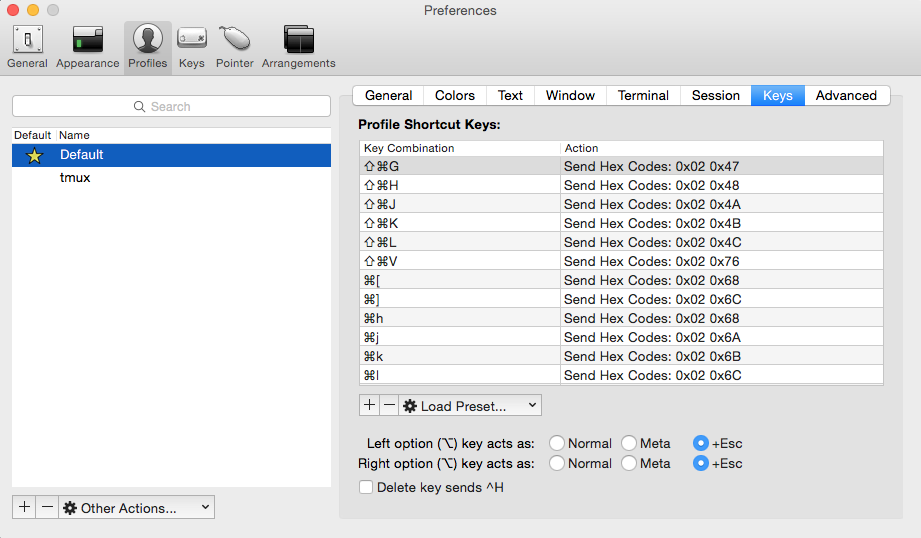
其他高效Tips
除了纯键盘操作和更精简的快捷键之外,tmux还有很多黑魔法能够提升日常操作的工作效率。
- VIM和tmux无缝切换
- tmux与系统剪贴板打通
- 其他tmux高效tips
Reference
http://tilvim.com/2014/07/30/tmux-and-vim.html
Changing My tmux Command Prefix to Tic
Why invest your time in learning Tmux?
Vi mode in tmux
ASCII和键盘对应表